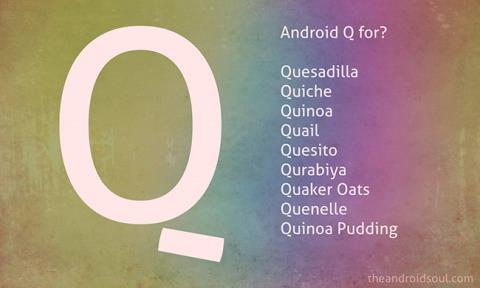Як записати екран телефону Android
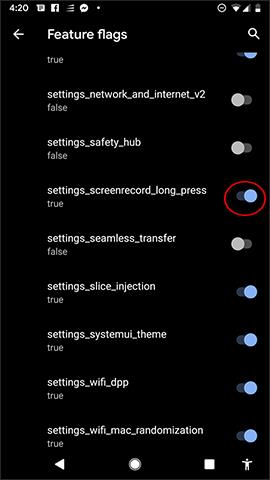
З Android 10 (Android Q) записувати екран на пристроях Android стало простіше.
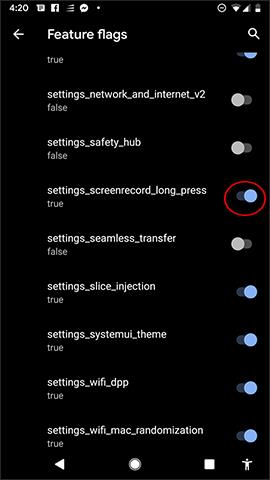
Записувати відео безпосередньо на екрані iPhone/iPad дуже легко завдяки функції запису екрана, доступній з iOS 11 і вище. На телефонах під управлінням Android 9 або старіших версій користувачам потрібно встановлювати додаткові програми для запису відео з екрану Android , такі як AZ Screen Recorder , Background Video Recorder тощо. Починаючи з цієї нової версії Android 10, виробник офіційно надає функцію запису екрана за замовчуванням, а також багато нових функцій на Android Q.
Параметр запису відео зі знімка екрана розташований у підменю в правій частині екрана. Однак ця нова функція була прихована, тому нам потрібно ввімкнути її вручну. Наведена нижче стаття допоможе вам увімкнути запис відео на Android 10 і Android 11.
Інструкція по включенню запису відео на Android 10
Крок 1:
Користувачі переходять у «Параметри», вибирають «Параметри розробки» , а потім натискають «Прапори функцій» . У цьому списку користувачі знаходять параметр settings_screenrecord_long_press, а потім активують його .
Якщо опція «Параметри розробника» не відображається, користувачі переходять у «Налаштування», вибирають «Про телефон», а потім натискають «Номер збірки» 7 разів поспіль, щоб увімкнути інтерфейс параметрів для розробника.
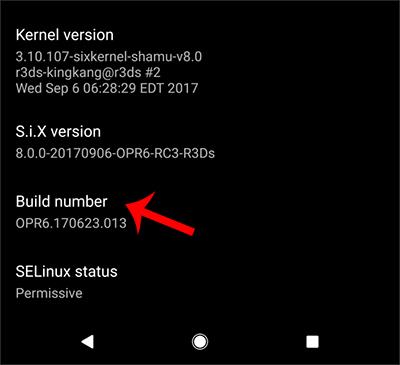
крок 2:
Після ввімкнення функції користувачам потрібно перезавантажити пристрій, щоб скористатися нею. Продовжуйте утримувати клавішу живлення , щоб відкрити підменю в правій частині екрана, натисніть і утримуйте опцію «Знімок екрана» , щоб відобразити інтерфейс запису відео на екрані. Якщо ви просто натиснете «Знімок екрана», буде зроблено лише знімок екрана, як зазвичай.
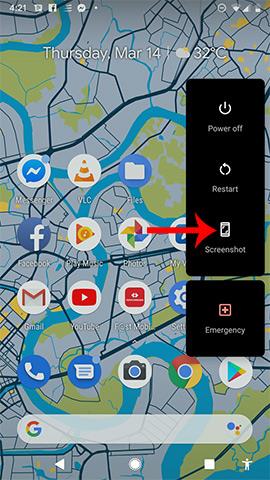
крок 3:
Продовжуйте натискати «Почати запис» , щоб продовжити запис відео з екрана.
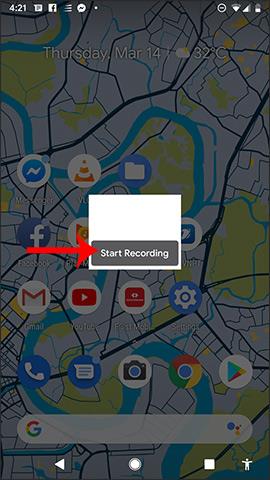
крок 4:
Під час першого використання функції запису відео на екрані Android Q ми отримаємо повідомлення нижче. Натисніть «Почати» , щоб продовжити використання. Одразу після цього розпочнеться відеозапис. Щоб зупинити запис відео, натисніть кнопку Зупинити. Відеозаписи з екрана зберігаються в бібліотеці фотографій і відео на пристрої.
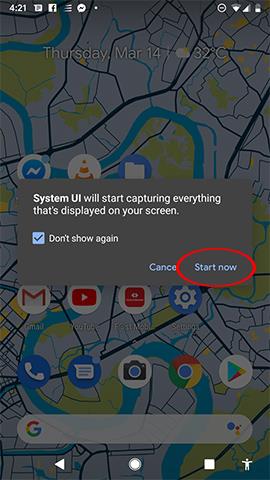
Інструкції щодо запису екрану Android 11
Хоча функція запису екрана існувала на кількох пристроях Android до Android 11, вона повністю залежить від компанії-виробника пристрою.
Android 11 додав функції до системи, тепер, поки ваш пристрій працює під керуванням Android 11, ви можете записувати свій екран незалежно від того, який у вас телефон. Нижче наведено кроки для запису екрана на Android 11.
Крок 1 : проведіть пальцем вниз від верхнього краю екрана, щоб відкрити сторінку сповіщень.
Крок 2. Знову проведіть пальцем вниз, щоб увійти в швидкі налаштування .

Крок 3. Проведіть пальцем праворуч по швидким налаштуванням , доки не побачите значок запису екрана .
Крок 4 : Натисніть Запис екрана .
Крок 5 : клацніть піктограму, якщо ви хочете записати звук або дії на екрані.
Крок 6 : Натисніть «Записати звук» , щоб вибрати звук, який потрібно записати.
Крок 7 : Натисніть «Пуск» , щоб почати запис.
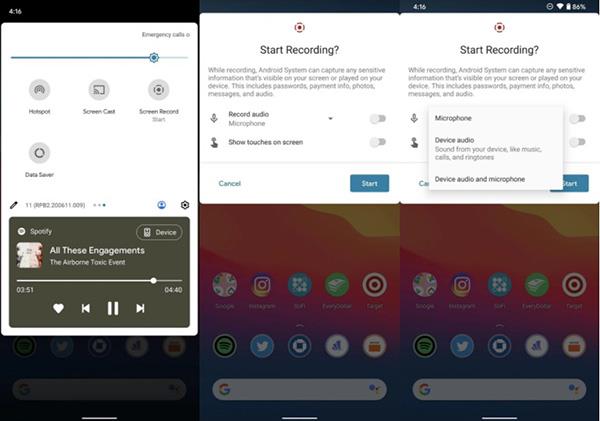
Крок 8. Після завершення проведіть пальцем униз, щоб побачити панель сповіщень.
Крок 9 : Натисніть на червону смужку з написом Торкніться, щоб зупинити .
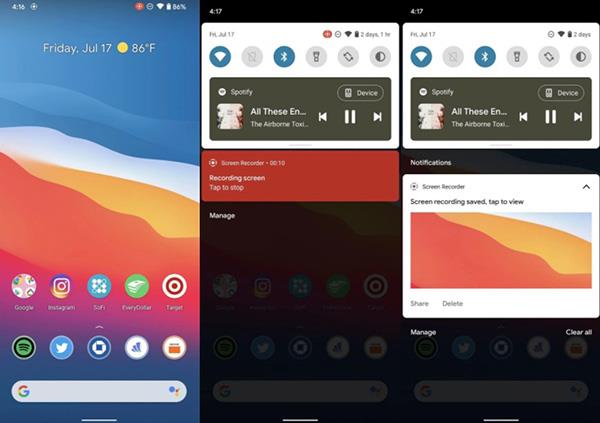
Ось і весь процес запису екрану. Коли ви починаєте запис, ви побачите маленький червоний значок у правому куті екрана, який вказує на те, що запис ще триває.
З Android 10 (Android Q) записувати екран на пристроях Android стало простіше.
Android Q (Android 10) є наступником Android Pie. Нижче наведено короткий перелік нових функцій у версії Android Q.
Завдяки функціям перетворення мовлення в текст у режимі реального часу, вбудованим у багато сучасних програм введення, ви маєте швидкий, простий і водночас надзвичайно точний метод введення.
До Tor можуть підключатися як комп’ютери, так і смартфони. Найкращий спосіб отримати доступ до Tor зі свого смартфона — через Orbot, офіційний додаток проекту.
oogle також залишає історію пошуку, яку іноді ви не хочете, щоб хтось, хто позичає ваш телефон, бачив у цій пошуковій програмі Google. Як видалити історію пошуку в Google, ви можете виконати кроки, наведені нижче в цій статті.
Нижче наведено найкращі підроблені програми GPS на Android. Усе це безкоштовно та не потребує рутування телефону чи планшета.
Цього року Android Q обіцяє внести ряд нових функцій і змін в операційну систему Android. Давайте подивимося очікувану дату випуску Android Q і відповідних пристроїв у наступній статті!
Безпека та конфіденційність дедалі більше стають головними проблемами для користувачів смартфонів загалом.
Завдяки режиму «Не турбувати» в ОС Chrome ви можете миттєво вимкнути дратівливі сповіщення для більш зосередженого робочого простору.
Чи знаєте ви, як увімкнути ігровий режим, щоб оптимізувати продуктивність гри на телефоні? Якщо ні, давайте вивчимо це зараз.
За бажанням ви також можете встановити прозорі шпалери для всієї телефонної системи Android за допомогою програми Designer Tools, включаючи інтерфейс програми та інтерфейс налаштувань системи.
Випускається все більше і більше моделей телефонів 5G, починаючи від дизайнів, типів і закінчуючи сегментами. У цій статті давайте ознайомимося з моделями телефонів 5G, які будуть представлені в листопаді цього року.